編輯:關於Android編程
一直想寫事件分發機制的文章,不管咋樣,也得自己研究下事件分發的源碼,寫出心得~
首先我們先寫個簡單的例子來測試View的事件轉發的流程~
為了更好的研究View的事件轉發,我們自定以一個MyButton繼承Button,然後把跟事件傳播有關的方法進行復寫,然後添加上日志~
MyButton
package com.example.zhy_event03;
import android.content.Context;
import android.util.AttributeSet;
import android.util.Log;
import android.view.MotionEvent;
import android.widget.Button;
public class MyButton extends Button
{
private static final String TAG = MyButton.class.getSimpleName();
public MyButton(Context context, AttributeSet attrs)
{
super(context, attrs);
}
@Override
public boolean onTouchEvent(MotionEvent event)
{
int action = event.getAction();
switch (action)
{
case MotionEvent.ACTION_DOWN:
Log.e(TAG, "onTouchEvent ACTION_DOWN");
break;
case MotionEvent.ACTION_MOVE:
Log.e(TAG, "onTouchEvent ACTION_MOVE");
break;
case MotionEvent.ACTION_UP:
Log.e(TAG, "onTouchEvent ACTION_UP");
break;
default:
break;
}
return super.onTouchEvent(event);
}
@Override
public boolean dispatchTouchEvent(MotionEvent event)
{
int action = event.getAction();
switch (action)
{
case MotionEvent.ACTION_DOWN:
Log.e(TAG, "dispatchTouchEvent ACTION_DOWN");
break;
case MotionEvent.ACTION_MOVE:
Log.e(TAG, "dispatchTouchEvent ACTION_MOVE");
break;
case MotionEvent.ACTION_UP:
Log.e(TAG, "dispatchTouchEvent ACTION_UP");
break;
default:
break;
}
return super.dispatchTouchEvent(event);
}
}
然後把我們自定義的按鈕加到主布局文件中;
布局文件:
package com.example.zhy_event03;
import android.app.Activity;
import android.os.Bundle;
import android.util.Log;
import android.view.MotionEvent;
import android.view.View;
import android.view.View.OnTouchListener;
import android.widget.Button;
public class MainActivity extends Activity
{
protected static final String TAG = "MyButton";
private Button mButton ;
@Override
protected void onCreate(Bundle savedInstanceState)
{
super.onCreate(savedInstanceState);
setContentView(R.layout.activity_main);
mButton = (Button) findViewById(R.id.id_btn);
mButton.setOnTouchListener(new OnTouchListener()
{
@Override
public boolean onTouch(View v, MotionEvent event)
{
int action = event.getAction();
switch (action)
{
case MotionEvent.ACTION_DOWN:
Log.e(TAG, "onTouch ACTION_DOWN");
break;
case MotionEvent.ACTION_MOVE:
Log.e(TAG, "onTouch ACTION_MOVE");
break;
case MotionEvent.ACTION_UP:
Log.e(TAG, "onTouch ACTION_UP");
break;
default:
break;
}
return false;
}
});
}
}
好了,跟View事件相關一般就這三個地方了,一個onTouchEvent,一個dispatchTouchEvent,一個setOnTouchListener;
下面我們運行,然後點擊按鈕,查看日志輸出:
08-31 06:09:39.030: E/MyButton(879): dispatchTouchEvent ACTION_DOWN 08-31 06:09:39.030: E/MyButton(879): onTouch ACTION_DOWN 08-31 06:09:39.049: E/MyButton(879): onTouchEvent ACTION_DOWN 08-31 06:09:39.138: E/MyButton(879): dispatchTouchEvent ACTION_MOVE 08-31 06:09:39.138: E/MyButton(879): onTouch ACTION_MOVE 08-31 06:09:39.147: E/MyButton(879): onTouchEvent ACTION_MOVE 08-31 06:09:39.232: E/MyButton(879): dispatchTouchEvent ACTION_UP 08-31 06:09:39.248: E/MyButton(879): onTouch ACTION_UP 08-31 06:09:39.248: E/MyButton(879): onTouchEvent ACTION_UP
好了,可以看到,不管是DOWN,MOVE,UP都會按照下面的順序執行:
1、dispatchTouchEvent
2、 setOnTouchListener的onTouch
3、onTouchEvent
下面就跟隨日志的腳步開始源碼的探索~
首先進入View的dispatchTouchEvent
/**
* Pass the touch screen motion event down to the target view, or this
* view if it is the target.
*
* @param event The motion event to be dispatched.
* @return True if the event was handled by the view, false otherwise.
*/
public boolean dispatchTouchEvent(MotionEvent event) {
if (!onFilterTouchEventForSecurity(event)) {
return false;
}
if (mOnTouchListener != null && (mViewFlags & ENABLED_MASK) == ENABLED &&
mOnTouchListener.onTouch(this, event)) {
return true;
}
return onTouchEvent(event);
}那麼mOnTouchListener是和方神聖,我們來看看:
/**
* Register a callback to be invoked when a touch event is sent to this view.
* @param l the touch listener to attach to this view
*/
public void setOnTouchListener(OnTouchListener l) {
mOnTouchListener = l;
}其實就是我們在Activity中設置的setOnTouchListener。也就是說:如果我們設置了setOnTouchListener,並且return true,那麼View自己的onTouchEvent就不會被執行了,當然了,本例我們return false,我們還得往下探索 ;
已經解決一個常見的問題:View的onTouchListener和onTouchEvent的調用關系,相信大家應該已經明白了~let's go;繼續往下。
接下來是View的onTouchEvent:
/**
* Implement this method to handle touch screen motion events.
*
* @param event The motion event.
* @return True if the event was handled, false otherwise.
*/
public boolean onTouchEvent(MotionEvent event) {
final int viewFlags = mViewFlags;
if ((viewFlags & ENABLED_MASK) == DISABLED) {
// A disabled view that is clickable still consumes the touch
// events, it just doesn't respond to them.
return (((viewFlags & CLICKABLE) == CLICKABLE ||
(viewFlags & LONG_CLICKABLE) == LONG_CLICKABLE));
}
if (mTouchDelegate != null) {
if (mTouchDelegate.onTouchEvent(event)) {
return true;
}
}
if (((viewFlags & CLICKABLE) == CLICKABLE ||
(viewFlags & LONG_CLICKABLE) == LONG_CLICKABLE)) {
switch (event.getAction()) {
case MotionEvent.ACTION_UP:
boolean prepressed = (mPrivateFlags & PREPRESSED) != 0;
if ((mPrivateFlags & PRESSED) != 0 || prepressed) {
// take focus if we don't have it already and we should in
// touch mode.
boolean focusTaken = false;
if (isFocusable() && isFocusableInTouchMode() && !isFocused()) {
focusTaken = requestFocus();
}
if (!mHasPerformedLongPress) {
// This is a tap, so remove the longpress check
removeLongPressCallback();
// Only perform take click actions if we were in the pressed state
if (!focusTaken) {
// Use a Runnable and post this rather than calling
// performClick directly. This lets other visual state
// of the view update before click actions start.
if (mPerformClick == null) {
mPerformClick = new PerformClick();
}
if (!post(mPerformClick)) {
performClick();
}
}
}
if (mUnsetPressedState == null) {
mUnsetPressedState = new UnsetPressedState();
}
if (prepressed) {
mPrivateFlags |= PRESSED;
refreshDrawableState();
postDelayed(mUnsetPressedState,
ViewConfiguration.getPressedStateDuration());
} else if (!post(mUnsetPressedState)) {
// If the post failed, unpress right now
mUnsetPressedState.run();
}
removeTapCallback();
}
break;
case MotionEvent.ACTION_DOWN:
if (mPendingCheckForTap == null) {
mPendingCheckForTap = new CheckForTap();
}
mPrivateFlags |= PREPRESSED;
mHasPerformedLongPress = false;
postDelayed(mPendingCheckForTap, ViewConfiguration.getTapTimeout());
break;
case MotionEvent.ACTION_CANCEL:
mPrivateFlags &= ~PRESSED;
refreshDrawableState();
removeTapCallback();
break;
case MotionEvent.ACTION_MOVE:
final int x = (int) event.getX();
final int y = (int) event.getY();
// Be lenient about moving outside of buttons
int slop = mTouchSlop;
if ((x < 0 - slop) || (x >= getWidth() + slop) ||
(y < 0 - slop) || (y >= getHeight() + slop)) {
// Outside button
removeTapCallback();
if ((mPrivateFlags & PRESSED) != 0) {
// Remove any future long press/tap checks
removeLongPressCallback();
// Need to switch from pressed to not pressed
mPrivateFlags &= ~PRESSED;
refreshDrawableState();
}
}
break;
}
return true;
}
return false;
}代碼還是比較長的,
10-15行,如果當前View是Disabled狀態且是可點擊則會消費掉事件(return true);可以忽略,不是我們的重點;17-21行,如果設置了mTouchDelegate,則會將事件交給代理者處理,直接return true,如果大家希望自己的View增加它的touch范圍,可以嘗試使用TouchDelegate,這裡也不是重點,可以忽略;
接下來到我們的重點了:
23行的判斷:如果我們的View可以點擊或者可以長按,則,注意IF的范圍,最終一定return true ;
if (((viewFlags & CLICKABLE) == CLICKABLE ||
(viewFlags & LONG_CLICKABLE) == LONG_CLICKABLE)) {
//...
return true;
}
接下來就是 switch (event.getAction())了,判斷事件類型,DOWN,MOVE,UP等;
我們按照例子執行的順序,先看 case MotionEvent.ACTION_DOWN (71-78行):
75行:給mPrivateFlags設置一個PREPRESSED的標識
76行:設置mHasPerformedLongPress=false;表示長按事件還未觸發;
77行:發送一個延遲為ViewConfiguration.getTapTimeout()的延遲消息,到達延時時間後會執行CheckForTap()裡面的run方法:
1、ViewConfiguration.getTapTimeout()為115毫秒;
2、CheckForTap
private final class CheckForTap implements Runnable {
public void run() {
mPrivateFlags &= ~PREPRESSED;
mPrivateFlags |= PRESSED;
refreshDrawableState();
if ((mViewFlags & LONG_CLICKABLE) == LONG_CLICKABLE) {
postCheckForLongClick(ViewConfiguration.getTapTimeout());
}
}
}在run方法裡面取消mPrivateFlags的PREPRESSED,然後設置PRESSED標識,刷新背景,如果View支持長按事件,則再發一個延時消息,檢測長按;
private void postCheckForLongClick(int delayOffset) {
mHasPerformedLongPress = false;
if (mPendingCheckForLongPress == null) {
mPendingCheckForLongPress = new CheckForLongPress();
}
mPendingCheckForLongPress.rememberWindowAttachCount();
postDelayed(mPendingCheckForLongPress,
ViewConfiguration.getLongPressTimeout() - delayOffset);
}class CheckForLongPress implements Runnable {
private int mOriginalWindowAttachCount;
public void run() {
if (isPressed() && (mParent != null)
&& mOriginalWindowAttachCount == mWindowAttachCount) {
if (performLongClick()) {
mHasPerformedLongPress = true;
}
}
}如果115後,沒有抬起,會將View的標識設置為PRESSED且去掉PREPRESSED標識,然後發出一個檢測長按的延遲任務,延時為:ViewConfiguration.getLongPressTimeout() - delayOffset(500ms -115ms),這個115ms剛好時檢測額PREPRESSED時間;也就是用戶從DOWN觸發開始算起,如果500ms內沒有抬起則認為觸發了長按事件:
1、如果此時設置了長按的回調,則執行長按時的回調,且如果長按的回調返回true;才把mHasPerformedLongPress置為ture;
2、否則,如果沒有設置長按回調或者長按回調返回的是false;則mHasPerformedLongPress依然是false;
好了DOWN就分析完成了;大家回個神,下面回到VIEW的onTouchEvent中的ACTION_MOVE:
86到105行:
87-88行:拿到當前觸摸的x,y坐標;
91行判斷當然觸摸點有沒有移出我們的View,如果移出了:
1、執行removeTapCallback();
2、然後判斷是否包含PRESSED標識,如果包含,移除長按的檢查:removeLongPressCallback();
3、最後把mPrivateFlags中PRESSED標識去除,刷新背景;
private void removeTapCallback() {
if (mPendingCheckForTap != null) {
mPrivateFlags &= ~PREPRESSED;
removeCallbacks(mPendingCheckForTap);
}
}這個是移除,DOWN觸發時設置的PREPRESSED的檢測;即當前觸發時機在DOWN觸發不到115ms時,你就已經移出控件外了;如果115ms後,你才移出控件外,則你的當前mPrivateFlags一定為PRESSED且發送了長按的檢測;
就會走上面的2和3;首先移除removeLongPressCallback()
private void removeLongPressCallback() {
if (mPendingCheckForLongPress != null) {
removeCallbacks(mPendingCheckForLongPress);
}
}
然後把mPrivateFlags中PRESSED標識去除,刷新背景;
好了,MOVE我們也分析完成了,總結一下:只要用戶移出了我們的控件:則將mPrivateFlags取出PRESSED標識,且移除所有在DOWN中設置的檢測,長按等;
下面再回個神,回到View的onTouchEvent的ACTION_UP:
26到69行:
27行:判斷mPrivateFlags是否包含PREPRESSED
28行:如果包含PRESSED或者PREPRESSED則進入執行體,也就是無論是115ms內或者之後抬起都會進入執行體。
36行:如果mHasPerformedLongPress沒有被執行,進入IF
38行:removeLongPressCallback();移除長按的檢測
45-50行:如果mPerformClick如果mPerformClick為null,初始化一個實例,然後立即通過handler添加到消息隊列尾部,如果添加失敗則直接執行 performClick();添加成功,在mPerformClick的run方法中就是執行performClick();
終於執行了我們的click事件了,下面看一下performClick()方法:
public boolean performClick() {
sendAccessibilityEvent(AccessibilityEvent.TYPE_VIEW_CLICKED);
if (mOnClickListener != null) {
playSoundEffect(SoundEffectConstants.CLICK);
mOnClickListener.onClick(this);
return true;
}
return false;
}久違了~我們的mOnClickListener ;
別激動,還沒結束,回到ACTION_UP,
58行:如果prepressed為true,進入IF體:
為mPrivateFlags設置表示為PRESSED,刷新背景,125毫秒後執行mUnsetPressedState
否則:mUnsetPressedState.run();立即執行;也就是不管咋樣,最後mUnsetPressedState.run()都會執行;
看看這個UnsetPressedState主要干什麼:
private final class UnsetPressedState implements Runnable {
public void run() {
setPressed(false);
}
}
public void setPressed(boolean pressed) {
if (pressed) {
mPrivateFlags |= PRESSED;
} else {
mPrivateFlags &= ~PRESSED;
}
refreshDrawableState();
dispatchSetPressed(pressed);
}
把我們的mPrivateFlags中的PRESSED取消,然後刷新背景,把setPress轉發下去。
ACTION_UP的最後一行:removeTapCallback(),如果mPendingCheckForTap不為null,移除;
好了,代碼跨度還是相當大的,下面需要總結下:
1、整個View的事件轉發流程是:
View.dispatchEvent->View.setOnTouchListener->View.onTouchEvent
在dispatchTouchEvent中會進行OnTouchListener的判斷,如果OnTouchListener不為null且返回true,則表示事件被消費,onTouchEvent不會被執行;否則執行onTouchEvent。
2、onTouchEvent中的DOWN,MOVE,UP
DOWN時:
a、首先設置標志為PREPRESSED,設置mHasPerformedLongPress=false ;然後發出一個115ms後的mPendingCheckForTap,如果115ms內抬起手指,觸發了UP,則不會觸發click事件,並且最終執行的是UnsetPressedState對象,setPressed(false)將setPress的傳遞下去;這種情況很少發生,可能只會在壓力測試的時候會發現無法觸發click事件;
b、如果115ms內沒有觸發UP,則將標志置為PRESSED,清除PREPRESSED標志,同時發出一個延時為500-115ms的,檢測長按任務消息;
c、如果500ms內(從DOWN觸發開始算),則會觸發LongClickListener:
此時如果LongClickListener不為null,則會執行回調,同時如果LongClickListener.onClick返回true,才把mHasPerformedLongPress設置為true;否則mHasPerformedLongPress依然為false;
MOVE時:
主要就是檢測用戶是否劃出控件,如果劃出了:
115ms內,直接移除mPendingCheckForTap;
115ms後,則將標志中的PRESSED去除,同時移除長按的檢查:removeLongPressCallback();
UP時:
a、如果115ms內,觸發UP,此時標志為PREPRESSED,則執行UnsetPressedState,setPressed(false);會把setPress轉發下去,可以在View中復寫dispatchSetPressed方法接收;
b、如果是115ms-500ms間,即長按還未發生,則首先移除長按檢測,執行onClick回調;
c、如果是500ms以後,那麼有兩種情況:
i.設置了onLongClickListener,且onLongClickListener.onClick返回true,則點擊事件OnClick事件無法觸發;
ii.沒有設置onLongClickListener或者onLongClickListener.onClick返回false,則點擊事件OnClick事件依然可以觸發;d、最後執行mUnsetPressedState.run(),將setPressed傳遞下去,然後將PRESSED標識去除;
最後問個問題,然後再運行個例子結束:
1、setOnLongClickListener和setOnClickListener是否只能執行一個
不是的,只要setOnLongClickListener中的onClick返回false,則兩個都會執行;返回true則會屏幕setOnClickListener
最後我們給MyButton同時設置setOnClickListener和setOnLongClickListener,運行看看:
package com.example.zhy_event03;
import android.app.Activity;
import android.os.Bundle;
import android.util.Log;
import android.view.MotionEvent;
import android.view.View;
import android.view.View.OnClickListener;
import android.view.View.OnLongClickListener;
import android.view.View.OnTouchListener;
import android.widget.Button;
import android.widget.Toast;
public class MainActivity extends Activity
{
protected static final String TAG = "MyButton";
private Button mButton ;
@Override
protected void onCreate(Bundle savedInstanceState)
{
super.onCreate(savedInstanceState);
setContentView(R.layout.activity_main);
mButton = (Button) findViewById(R.id.id_btn);
mButton.setOnTouchListener(new OnTouchListener()
{
@Override
public boolean onTouch(View v, MotionEvent event)
{
int action = event.getAction();
switch (action)
{
case MotionEvent.ACTION_DOWN:
Log.e(TAG, "onTouch ACTION_DOWN");
break;
case MotionEvent.ACTION_MOVE:
Log.e(TAG, "onTouch ACTION_MOVE");
break;
case MotionEvent.ACTION_UP:
Log.e(TAG, "onTouch ACTION_UP");
break;
default:
break;
}
return false;
}
});
mButton.setOnClickListener(new OnClickListener()
{
@Override
public void onClick(View v)
{
Toast.makeText(getApplicationContext(), "onclick",Toast.LENGTH_SHORT).show();
}
});
mButton.setOnLongClickListener(new OnLongClickListener()
{
@Override
public boolean onLongClick(View v)
{
Toast.makeText(getApplicationContext(), "setOnLongClickListener",Toast.LENGTH_SHORT).show();
return false;
}
});
}
}
效果圖: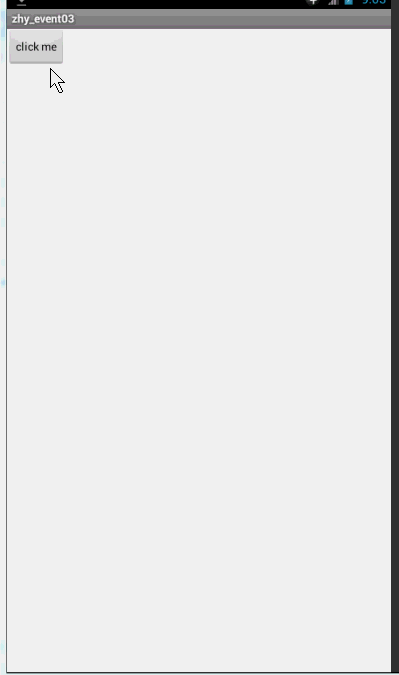
可以看到LongClickListener已經ClickListener都觸發了~
最後,本篇博文完成了對View的事件分發機制的整個流程的說明,並且對源碼進行了分析;
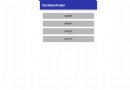 Android打造屬於自己的數據庫操作類。
Android打造屬於自己的數據庫操作類。
1、概述開發Android的同學都知道sdk已經為我們提供了一個SQLiteOpenHelper類來創建和管理SQLite數據庫,通過寫一個子類去繼承它,就可以方便的創建
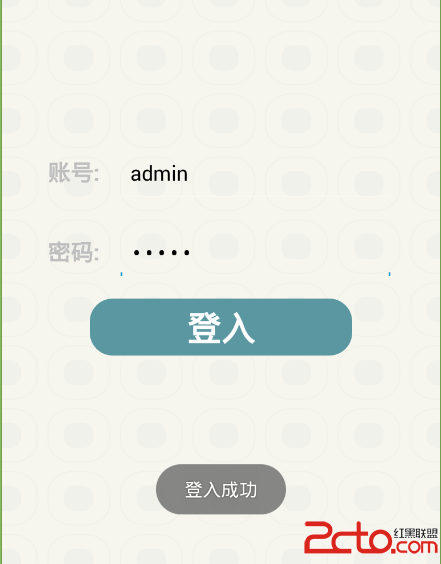 Android POST GET請求
Android POST GET請求
Android應用經常會和服務器端交互,這就需要手機客戶端發送網絡請求,下面介紹常用的兩種網絡請求方式POST,GET。首先要區別POST和GET請求 1. GET是
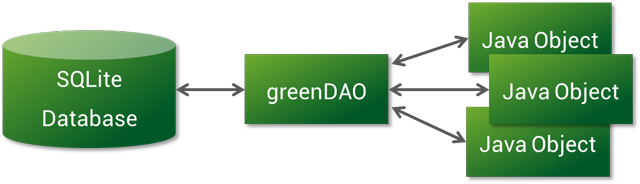 GreenDao 3.2.0 的基本使用
GreenDao 3.2.0 的基本使用
前言Android開發中我們或多或少都會接觸到數據庫。Android中提供了一個占用內存極小的關系型數據庫-SQLite。雖然Android系統中提供了許多操作SQLit
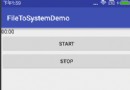 Android 計時器 Chronometer or handler+timer+timerTask
Android 計時器 Chronometer or handler+timer+timerTask
可能我們在開發中會時常用到計時器這玩意兒,比如在錄像的時候,我們可能需要在右上角顯示一個計時器。這個東西其實實現起來非常簡單。只需要用一個控件Chronometer,是的
 Android studio出現Error:Unable to tunnel through proxy. Proxy returns HTTP/1.1 400 Bad Reques的解決辦法
Android studio出現Error:Unable to tunnel through proxy. Proxy returns HTTP/1.1 400 Bad Reques的解決辦法
最近更新了一下Android Studio,在導入新項目之後出現Erro